
很快,Redmond软件巨头将默认在Edge中限制媒体自动播放。几个月前,Microsoft Edge获得了在不同网站上管理媒体自动播放的功能。那些对自动播放视频泛滥感到不快的人可以在Edge的配置中禁用媒体自动播放。此功能默认处境下处于关上状态,因此用户需要手动启用它。而且,只有在打开实验标记之一后,才或许有全能的自动播放块。
说到实验性标志,Microsoft Edge Canary近期收到了一个奇怪的补充,称为“自动播放限制默认配置”。此标志将自动播放控件配置为“限制”。在将来的升级中,Microsoft Edge或许会默认从“允许”切换到“限制”,以使用户体验更愉悦。
重要的是要注意,“限制”选项不会关上媒体自动播放。默认处境下,它将仅关上带有音频的视频。静音的视频仍将自动播放。在此处阅读有关媒体自动播放怎么在Microsoft Edge中工作的众多信息 。
关于阅读:怎么在Microsoft Edge中禁用选项卡褪色
你可以通过在Canary频道中将浏览器升级到91.0.841.0版本来找到新标记。
默认处境下,在Edge中限制媒体自动播放
1. 打开Microsoft Edge。
2. 输入?edge://flags/#edge-media-autoplay-limit-default?地址栏,然后按Enter。
3. 使用右侧的下拉菜单将“自动播放限制默认配置”选项配置为“启用”。
4. 重新启动浏览器以应用更改。
5. 最后,打开主菜单,然后选择?配置> Cookies和网站许可>媒体自动播放。现在应将此参数配置为“ Limit”。
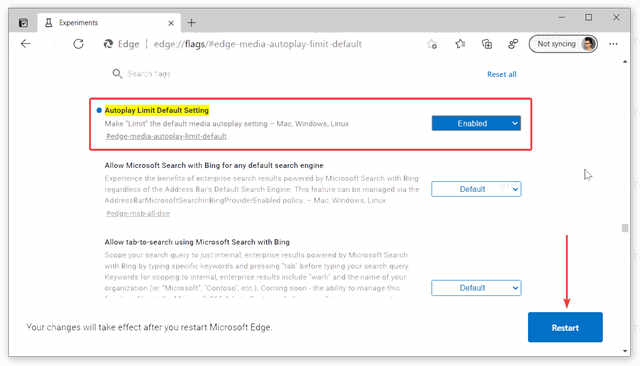
不幸的是,全能的媒体自动播放阻止功能仍然“开箱即用”。由于某种原因,Microsoft会一直隐藏必需的选项,以防止任何媒体自动播放(无论是否静音)。
若要完全阻止Microsoft Edge中的自动播放视频,请执行以下操作。
完全阻止Microsoft Edge中的自动播放视频
1. 打开Edge浏览器。
2. 在地址栏中输入以下内容:edge://flags/#edge-autoplay-user-setting-block-option。
3. 启用“在自动播放配置中显示阻止选项”标志。
4. 重新启动浏览器。
5. 现在,edge://settings/content/mediaAutoplay?在地址栏中输入并按Enter。
6. 从下拉菜单中选择“阻止”,以控制是否自动播放音频或视频选项。

自动播放视频并不是很多开发人员在其网站上滥用的唯一内容。惹恼用户的另一件事是垃圾邮件或即可有害的通知。为知道决此问题,同时防止禁用有用的通知,Microsoft近期引入了自适应通知系统。现在可以在所有频道上使用。你可以在此处阅读有关Microsoft Edge中的自适应通知的众多信息。
本站发布的系统与软件仅为个人学习测试使用,不得用于任何商业用途,否则后果自负,请支持购买微软正版软件!
Copyright @ 2022 大师系统版权所有